Guide Essentiel : Migration de Données Facile sur SSD Samsung
- Accueil
- Astuces
- Sauvegarde de données
- Guide Essentiel : Migration de Données Facile sur SSD Samsung
Résumé
Découvrez comment migrer vos données d'un SSD Samsung à un autre en toute fluidité avec ce guide complet. Nous comparons le logiciel de migration de données de Samsung avec d'autres logiciels de clonage de premier plan et proposons des solutions aux problèmes fréquents. Optimisez votre efficacité et vos performances grâce à ces conseils d'experts.
IDE à AHCI dans le BIOS , assurant ainsi une mise à niveau sans accroc du SSD .Utilisation des outils de nettoyage intégrés à Windows
Cleanmgr.exe et cliquez sur OK .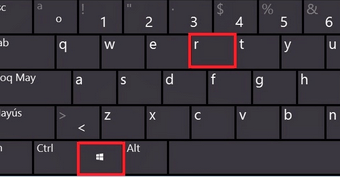
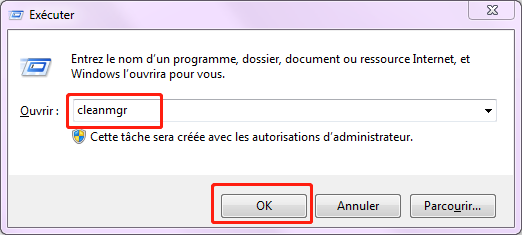
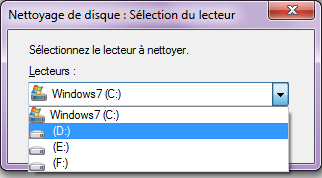

dism /Online /Cleanup-Image /SPSuperseded
dism /Online /Cleanup-Image /StartComponentCleanup
Changer le mode IDE en AHCI
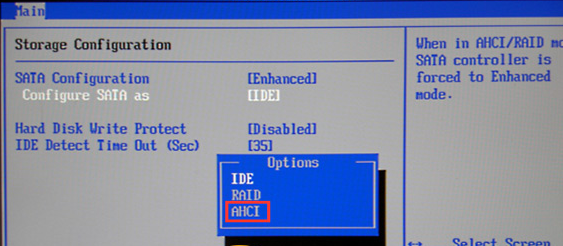
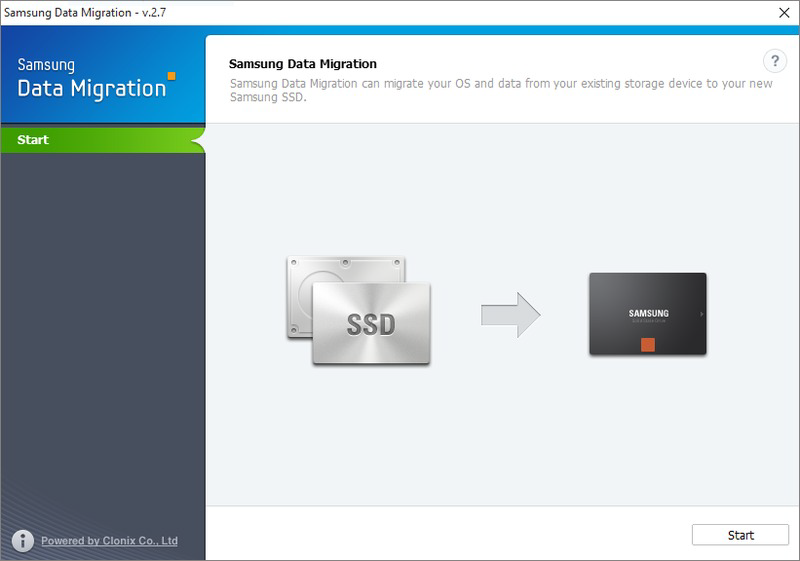
https://semiconductor.samsung.com/consumer-storage/support/tools/
Disposer plusieurs modes de sauvegarde Mode de sauvegarde incrémentielle, différentielle et automatique pour sauvegarder seulement les fichiers ajoutés et différents.
Sauvegarder de divers types de fichiers Supporter tout format de fichier et tout type d’appareil de stockage.
Créer un fichier image disque Sauvegarder toutes les données d’un disque dur et enregistrer sous un fichier image disque.
Effacer définitivement le disque dur Prendre en charge 17 normes d’effacement différentes, comme la norme DoD 5220.22 lancée par le département de la Défense des États
Sauvegarder les fichiers de manière rapide La vitesse de sauvegarde peut atteindre 3 000 Mbit/min.
Disposer plusieurs modes de sauvegarde Mode de sauvegarde incrémentielle, différentielle et automatique pour sauvegarder seulement les fichiers ajoutés et différents.
Sauvegarder de divers types de fichiers Supporter tout format de fichier et tout type d’appareil de stockage.
Sauvegarder les fichiers de manière rapide La vitesse de sauvegarde peut atteindre 3 000 Mbit/min.
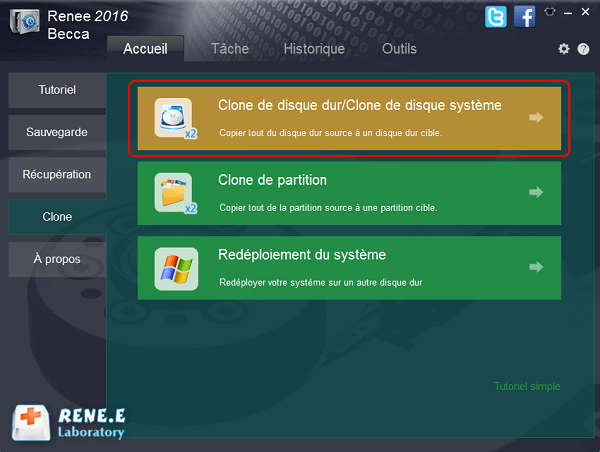

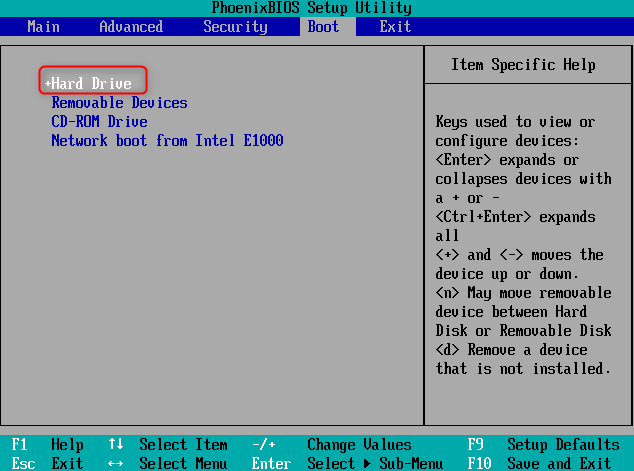
- Offre une alternative fiable pour cloner un disque dur vers un disque SSD
- Offre une interface intuitive et des instructions étape par étape
- Simplifie le processus de clonage d'un disque dur
Cons:
- Nécessite le téléchargement et l'installation d'un logiciel tiers
- Nécessité d'acheter un code de licence.
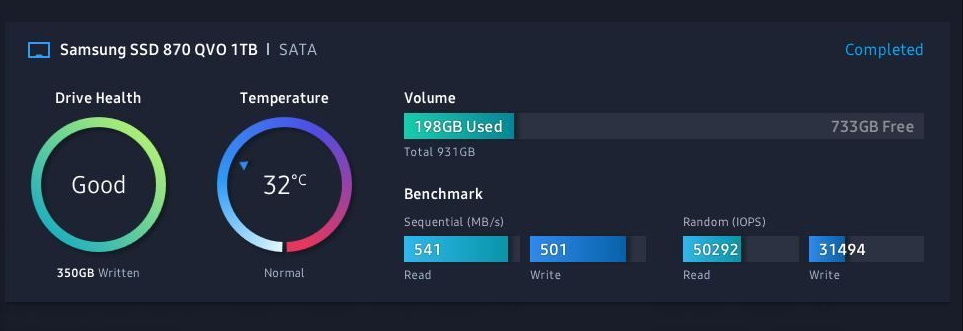
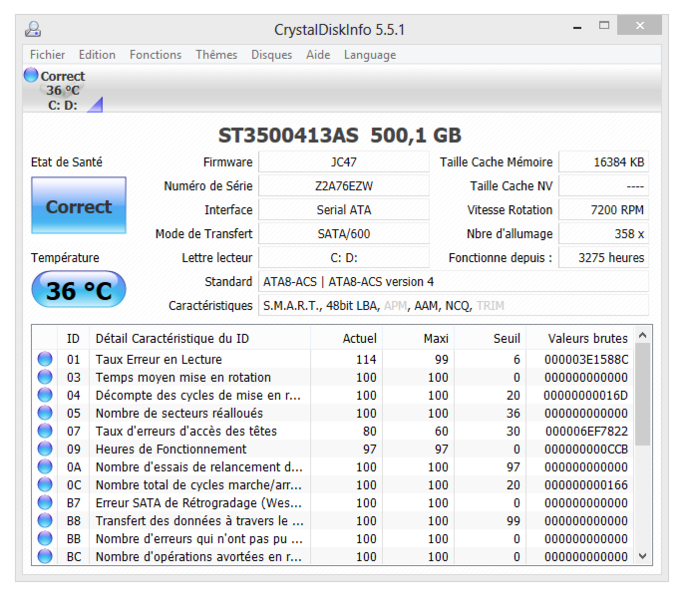
Articles concernés :
Migrer Windows 10 vers un SSD plus petit gratuitement : Optimisez votre système facilement !
20-03-2024
Mathilde LEROUX : Apprenez à migrer Windows 10 vers un SSD plus petit gratuitement, comme un guide simplifié, le clonage efficace,...
Guide facile pour cloner le disque dur sur un SSD plus petit
20-03-2024
Valentin DURAND : Découvrez comment cloner le disque dur sur un SSD plus petit, sans perte de données, grâce à la...
Guide rapide pour cloner le système d'exploitation du disque dur vers le SSD
25-12-2023
Mathilde LEROUX : Découvrez le guide concis pour cloner le système d'exploitation du disque dur vers le SSD en douceur avec...
Migration Facile de Windows 10 : Déplacer Le Système d'exploitation vers SSD
12-03-2024
Louis LE GALL : Découvrez notre guide pour déplacer le système d'exploitation vers SSD, comme le procédure simplifiée, la conservation des données...







